アドセンス広告が表示されない!消えた7つの原因と対処法!
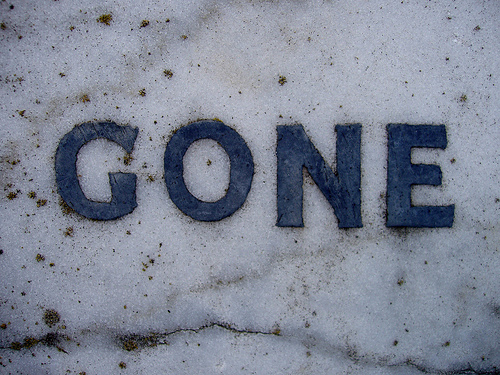
「アドセンス広告が表示されていない…!」
ある時自分のブログを見て驚いた方も
いるのではないでしょうか?
しっかり原因を突き止め対処すれば
解決できますので、その原因や対処法を
見ていきましょう!
Contents
広告が表示されない原因は?

まずは、Googleの公式の回答を
見てみましょう。(こちら)
ここで書かれていることは以下です。
1.アカウントがこれまで不承認だった
2.ブラウザと広告ブロックの問題
3.AdSenseコードが正しく挿入されていない
4.AdSenseホストパートナーを介して独自ドメインを導入
5.PINを入力していない
6.広告がネストされたフレーム内に含まれている
7.ブラウザでJavascriptが有効になっていない
このように書かれています。
これだけではなかなかわかりにくいと
思いますのでそれぞれ説明していきます。
それでは解説していきますね!
1.アカウントがこれまで不承認だった
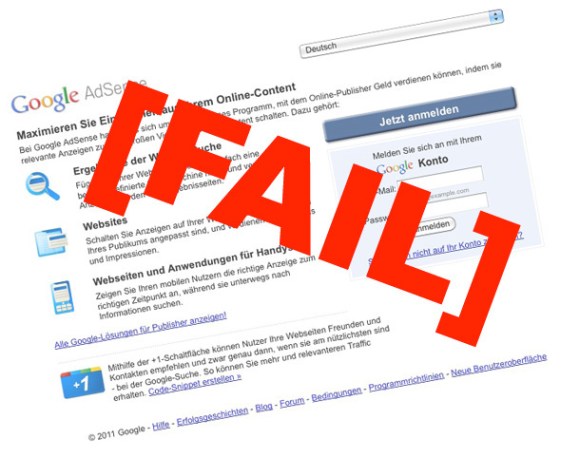
これはアドセンスの不承認を受けて
復活したばかりの人を指します。
例えば、不適切なワードや画像などを
記事に貼り、アドセンスの停止を
くらって復活したばかりの人など。
一度不承認になってからは、
再度承認されても広告が表示されるまでに
時間がかかる場合がほとんどです。
というか、Googleは基本時間差があります。
再承認されから表示されるまで
48時間程度かかる場合もあります。
検索向けアドセンスが復活するまでは
1週間かかることも。
明らかにペナルティーを受けているのに
何日も経ってからようやく連絡が来るとか、
そういう迷惑なことも多いです(笑)
2.ブラウザと広告ブロックの問題

これは公式では
「キャッシュとクッキーを消去してから
もう一度アクセスしろ」
と書かれています。
これが一体どういうことかと言うと、
キャッシュ(Cache)・・・使用頻度の高いページなどの
情報を一時的に保存して、表示速度を上げる仕組み
クッキー(Cookie)・・・通販サイトなどで
ユーザーIDやパスワードなどの利用者情報を
保存しておくもの
キャッシュはつまり、よく使うページの
情報を何度も0からダウンロードするのではなく、
ある程度保存しておくことで
同じページを早く表示させるためのものです。
ですから、先ほどの再承認された場合などに
アドセンスの表示が復活する前の情報が
表示されていることもあるのです。
よく宇宙の話をしているときなどに
「今僕たちの目に輝いて見えている星は
実はもうないかもしれないんだって。」
みたいな話しますよね?
そういうことです。
(わかりづらいですかね笑)
まだ広告の表示が復活していない
段階での情報が読み込まれている
場合もあるので、
その保存されているデータを
消しましょうということ。
そして、実際に削除の方法を書いていく前に
確認して欲しいことがあります。
それは、広告をブロックする
拡張機能を使っていませんか?
ということ。
例えばですが、僕の場合は
YouTubeの広告を非表示にするプラグインを
Google Chromeに入れていたとき、
ブログ用のアドセンスも非表示に
なったことがありました。
消えるときと問題ないときがあるので
バグのようなものかと思いますが、
そういうものを使っている方は
一度OFFにして確認してみましょう。
キャッシュ、クッキーを削除する
方法はこちらの記事をご覧ください。
3.AdSendeコードが正しく挿入されていない

AdSenseコードは、そのまま正しく
挿入されているでしょうか?
・全体が表示されていない
・コードが1行になってしまっている
・余分なhtmlタグが入っている
このような状態になっていないか
確認しましょう。
さらに、広告の数が多い場合も表示されない
ことがあるので、1記事に4個以上
広告が挿入されていないか確認してください。
1ページの中に挿入できる広告の数は
3つまでです。
4.AdSenseホストパートナーを介して登録されたアドセンスを独自ドメインに貼る場合

この内容がわかりにくいと感じる方も
多いのではないかと思うのですが、
実はアドセンスアカウントには
・ホスト型アドセンス
・非ホスト型アドセンス
という2つの種類があるのです。
では、ホスト型アドセンスとは何か?
YouTubeやBlogger
(Googleが提供しているブログサービス)
からスタートしアカウント取得されたものは
ホスト型アドセンスになります。
ちなみに拾い画像ですが、
ホスト型アドセンスの場合は
「Hosted account」の表示が。
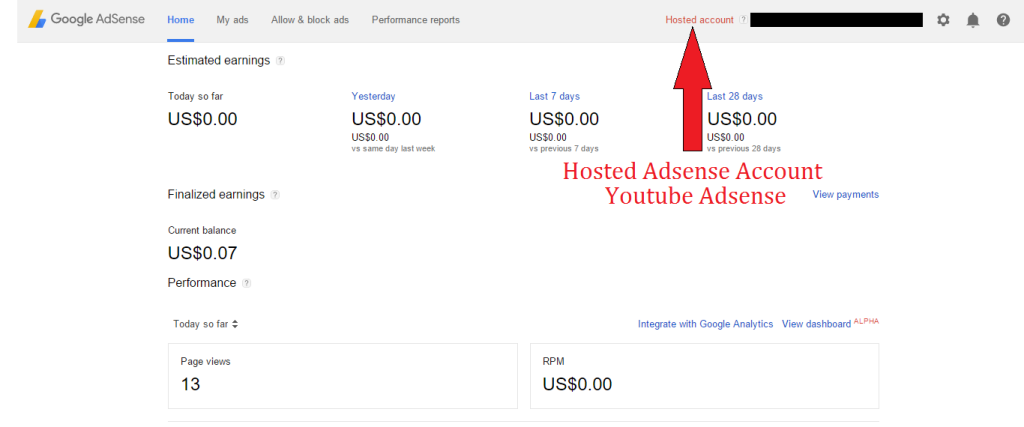
ホスト型アカウントを所持している場合は、
“BloggerやYouTubeでしか収益化できない”
という残念な特徴があります。
普通のアドセンスアカウントであれば
すべてのウェブサイトで収益化が
可能なのですが・・・。
というわけで、ホスト型アカウントを
持っているために、他のサイトでは
広告が表示されないというわけです。
それを解消するには、
非ホスト型アカウントにアップグレード
する必要があります。
その方法は、
So-netブログやWordPressなどの
審査用ブログを用意し、
そのアドレスを登録すること。
審査に使うブログは
・WordPress
・忍者ブログ
・So-netブログ
・Seesaaブログ
・はてなブログ
などがオススメです。
Bloggerは使わないでください。
まずは、アドセンスの画面に飛びましょう。
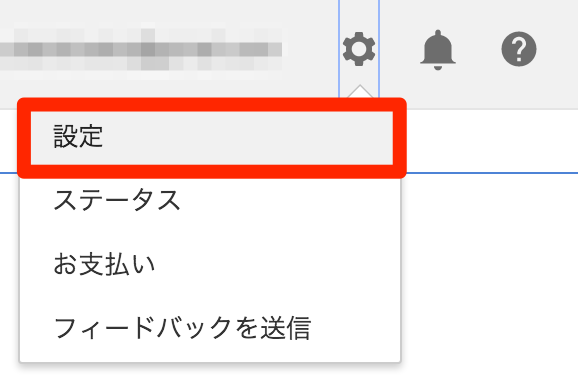
右上の歯車マークから
「設定」をクリックしましょう。
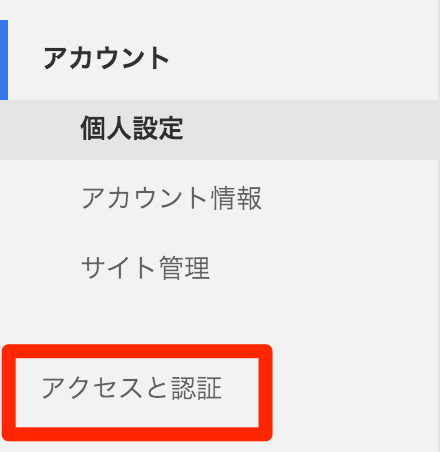
次の画面の左側のメニューから
「アクセスと認証」を
クリックしてください。
次の画面で
「他のウェブサイトでの広告の表示」
と表示されますので、
用意したブログのURLを入力し、
「送信」をクリックしましょう。
そうすると、
「非ホスト型アドセンス広告への
広告掲載にお申し込みいただき、
ありがとうございます。」
というメッセージが。
ここまで進んだら、ブログに広告を貼って
審査の結果を待ちます。
ブログに広告を貼る方法はこちらから↓
アドセンス2次審査の方へ!So-netブログで広告はどこに貼る?
アドセンス2次審査の方へ!シーサーブログで広告はどこに貼る?
5.PINを入力していない

アドセンスから直接手紙で届く
PINコードを期限内に入力していないと
広告は非表示になってしまいます。
PINの受け取りがうまくいかない場合や、
コードの入力を3回間違えてしまった場合は
からGoogleにご連絡ください。
6.広告がネストされたフレーム内に含まれている
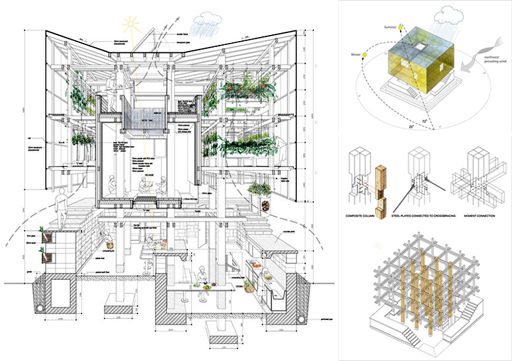
まず起こりうる疑問が
「ネストとはなんぞや?」
ということですよね。
ネストとは、プログラミングの
ルーチンやデータブロックの中に別な
ルーチンやデータブロックが含まれること。
つまり、
広告を貼る位置は
指定できるけど、
プログラムの途中に
貼り付けてしまって
いないかい?
ということを言いたい訳です。
Single.phpなどに貼り付けている場合は、
貼り付けの位置を変えたりしてみましょう。
7.ブラウザでJavascriptが有効になっていない

アドセンス広告を表示させるには
Javascriptを有効にする必要があります。
Javascriptを有効にするには、
以下のページをご覧ください。
Javascriptとは何?有効にする方法は?
まとめ

アドセンス広告が表示されない場合の
原因と対処について書いていきましたが
いかがでしたでしょうか?
ほとんどの原因がこの7つの中に
入っていることが多いので、
困ったらまた読んでいただけると嬉しいです。